Cara Mengatasi WordPress Terjebak dalam Kesalahan Mode Pemeliharaan
Diterbitkan: 2022-10-21Apakah situs web Anda terjebak dalam mode pemeliharaan WordPress? Mode pemeliharaan diaktifkan secara otomatis di situs WordPress Anda ketika Anda melakukan pemeliharaan, misalnya, memperbarui tema atau plugin WordPress Anda. Saat WordPress terjebak dalam mode pemeliharaan, pengguna tidak dapat melihat situs Anda. WordPress akan menampilkan pesan yang memberi tahu mereka bahwa pembaruan sedang berlangsung.
Ini biasanya tidak berlangsung lebih dari beberapa detik, tetapi terkadang Anda mungkin mengalami masalah mode pemeliharaan yang membuat situs WordPress Anda macet. Jika ini terjadi pada Anda, jangan panik. Ini adalah kesalahan umum, dan mudah diperbaiki.
Jika WordPress Anda macet dalam mode pemeliharaan, kami akan menunjukkan cara mengatasi kesalahan dan mencegah hal ini terjadi lagi di masa mendatang dengan panduan langkah demi langkah ini.
Alasan umum mengapa situs WordPress Anda macet dalam mode pemeliharaan
WordPress masuk ke mode pemeliharaan setiap kali pembaruan diterapkan. Pembaruan biasanya langsung, tetapi ada beberapa alasan mengapa ada sesuatu yang salah yang menyebabkan WordPress macet dalam mode pemeliharaan.
Saat Anda melakukan pembaruan, file .maintenance dibuat di folder root situs WordPress Anda. File .maintenance adalah yang memberi tahu WordPress untuk menempatkan situs Anda ke mode pemeliharaan dan menampilkan pesan yang muncul untuk pengguna. Segera setelah pembaruan Anda selesai, WordPress menghapus file .maintenance dari folder root, dan pesan tersebut hilang.
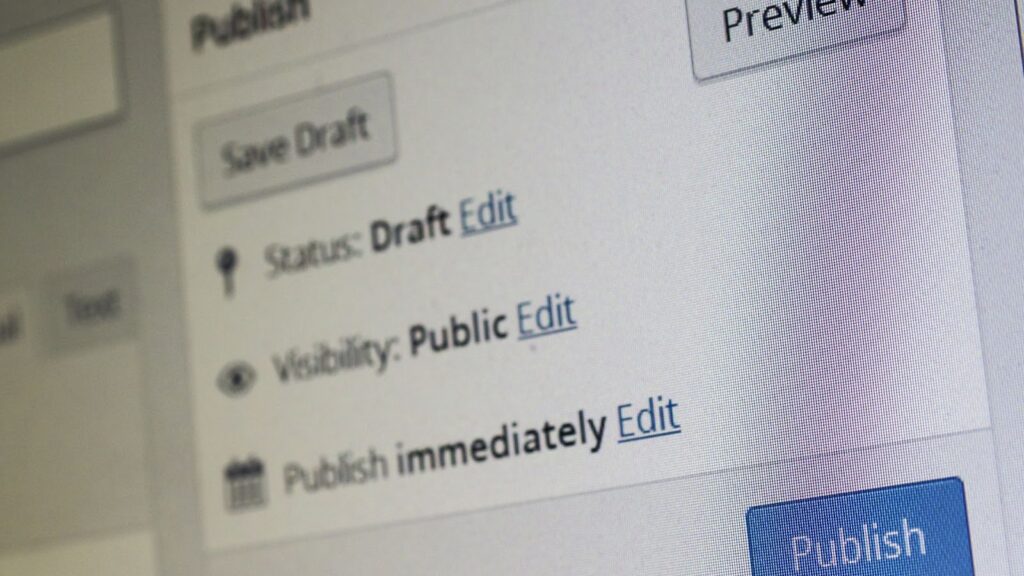
Namun, terkadang file tersebut tidak terhapus, dan WordPress terjebak dalam mode pemeliharaan. Akibatnya, setiap kali Anda mengunjungi situs Anda, Anda akan melihat pesan: “Untuk sementara tidak tersedia untuk pemeliharaan terjadwal. Periksa kembali sebentar lagi.”
Kesalahan mode pemeliharaan WordPress ini dapat disebabkan oleh:
- Tidak sengaja menutup jendela browser Anda di tengah pembaruan otomatis.
- Mencoba memperbarui banyak plugin atau tema WordPress secara bersamaan menyebabkan kelebihan beban pada server penyedia hosting Anda.
- Masalah kompatibilitas menyebabkan kesalahan, misalnya saat Anda memperbarui versi WordPress, tetapi tema atau plugin WordPress Anda tidak lagi kompatibel dengan versi baru.
- Waktu pembaruan habis dengan sendirinya tanpa menghapus file .maintenance.
Jangan khawatir, situs web Anda tidak akan terjebak dalam mode pemeliharaan selamanya. Ada beberapa cara Anda dapat memperbaiki kesalahan ini.
Langkah-langkah untuk mengatasi kesalahan mode pemeliharaan WordPress Anda
Jika Anda menemukan WordPress Anda macet dalam mode pemeliharaan, Anda harus mulai dengan mencoba perbaikan yang paling jelas terlebih dahulu. Kami telah menguraikan beberapa opsi Anda di bawah ini:
Hubungi penyedia hosting Anda
Jika situs Anda menggunakan paket hosting terkelola, mulailah dengan menghubungi penyedia Anda. Sebagian besar penyedia hosting WordPress akan memiliki tim dukungan pelanggan profesional yang terlatih untuk menyelesaikan masalah ini untuk Anda. Bahkan jika Anda memiliki pengetahuan tentang backend situs WordPress Anda dan akses ke database, menghubungi penyedia hosting Anda secara langsung meminimalkan kemungkinan Anda (secara tidak sengaja) merusak situs lebih jauh.
Hapus file .maintenance
Jika Anda memiliki sedikit pengetahuan teknis dan akses ke database WordPress, Anda mungkin dapat memperbaiki masalahnya sendiri. Kami telah menetapkan bahwa WordPress menempatkan dirinya dalam mode pemeliharaan dengan membuat file .maintenance di folder root situs web WordPress Anda. Itu folder yang sama yang berisi folder wp-admin dan file wp-config.php Anda.
Untuk melakukan ini, Anda memerlukan akses ke cPanel, tetapi ini tidak mungkin dilakukan dengan semua host WordPress. Host terkelola lainnya mungkin memiliki solusi sendiri. Kinsta, misalnya, memiliki dasbor MyKinsta untuk pengguna.
Dengan asumsi Anda dapat mengakses cPanel, Anda kemudian harus terhubung ke server Anda melalui FTP dan menghapusnya. Setelah Anda menghapus file, situs akan kembali normal. Sebaiknya bersihkan cache melalui toolbar admin atau dasbor WordPress Anda (atau dasbor MyKinsta jika Anda dihosting di Kinsta).
Atau, atur koneksi SSH (seperti Putty), navigasikan langsung ke folder root WordPress, dan hapus file .maintenance dengan mengetikkan kode rm .maintenance.
Kecuali kesalahan itu disebabkan oleh masalah kompatibilitas, Anda harus menjalankan pemutakhiran lagi. Selalu perbarui browser dan cache server Anda saat mencoba salah satu tindakan ini. Jika tidak, file tersebut mungkin tidak segera dihapus.

Ingatlah bahwa tidak satu pun dari masalah ini akan menyelesaikan masalah yang sebenarnya. File .maintenance akan tetap ada jika ada hal lain yang menyebabkan masalah.
Periksa tema dan plugin Anda
Sebelum setiap pembaruan, Anda idealnya memeriksa apakah tema dan plugin WordPress Anda kompatibel dengan versi WordPress yang Anda perbarui atau tidak. Jika WordPress tetap terjebak dalam mode pemeliharaan, periksa plugin dan tema Anda satu per satu karena mungkin tidak diperbarui ke versi terbaru. Anda dapat melakukan ini dengan menonaktifkannya satu per satu, menyegarkan cache Anda, dan memeriksa untuk melihat apakah ini telah menyelesaikan masalah.
Temukan ahli pemeliharaan WordPress melalui Codeable
Jika penyedia hosting Anda tidak dapat mengatasi kesalahan mode pemeliharaan, dan masalahnya terlalu rumit untuk ditangani sendiri, inilah saatnya untuk memanggil ahlinya. Setiap hari situs Anda offline berarti Anda kehilangan pengikut dan pelanggan.
Codeable adalah platform perekrutan pengembang WordPress dengan kumpulan ahli yang dapat membantu Anda dengan masalah terkait WordPress yang mungkin Anda miliki, termasuk terjebak dalam mode pemeliharaan.
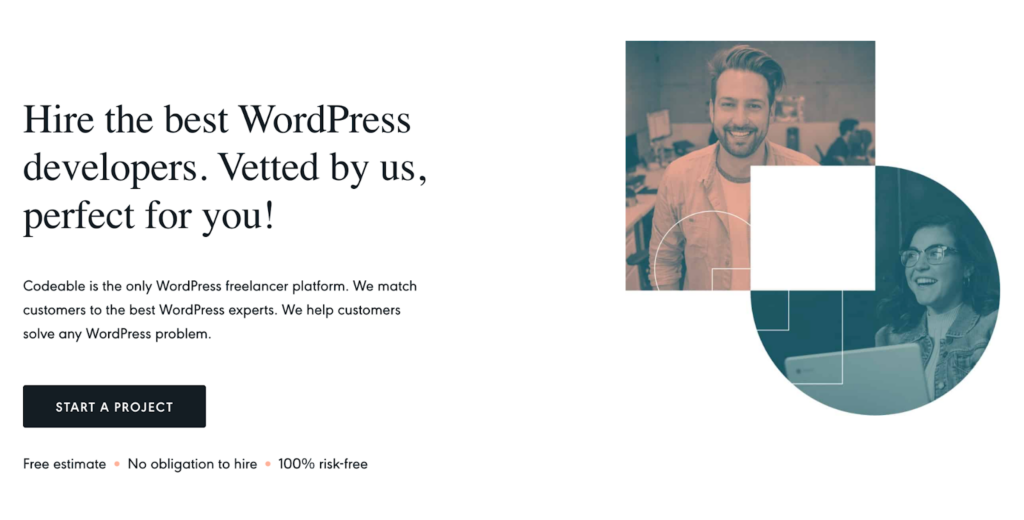
Yang perlu Anda lakukan hanyalah mengirimkan masalah (menyediakan konteks tentang pembaruan WordPress terakhir Anda) dan apa yang telah Anda lakukan untuk mendiagnosis masalah tersebut. Codeable akan mencocokkan Anda dengan pakar yang telah melihat proyek Anda dan bersedia serta mampu menanganinya. Anda dapat membandingkan semua keterampilan dan kutipan mereka untuk mendapatkan gambaran yang lebih baik tentang berapa lama waktu yang dibutuhkan untuk membuat situs Anda aktif dan berjalan kembali (dan berapa biayanya).
Meskipun ini bukan pilihan termurah yang Anda inginkan, ini akan menghemat waktu dan uang. Anda akan dapat fokus pada aspek lain dari bisnis Anda sementara seorang ahli menangani masalah mode pemeliharaan Anda. Karena WordPress terjebak dalam mode pemeliharaan biasanya merupakan masalah yang cukup mudah untuk dipecahkan, itu tidak akan terlalu mahal.
Bagaimana mencegah WordPress macet dalam mode pemeliharaan
Kami telah menjelajahi banyak cara untuk mengatasi WordPress yang macet dalam mode pemeliharaan – sekarang, mari kita lihat apa yang dapat Anda lakukan untuk mencegahnya terjadi. Berikut adalah tip utama kami untuk pengalaman perawatan yang lebih lancar:
- Perbarui plugin/tema Anda secara teratur, dan selalu uji situs Anda setelah Anda memperbarui apa pun. Ini adalah cara tercepat untuk mengatasi gangguan yang mungkin terjadi dan meminimalkan waktu henti.
- Jika Anda belum melakukannya, dapatkan situs Anda di layanan penyedia hosting yang bagus seperti Kinsta dan WP Engine. Ini akan mencegah sejumlah kesalahan, termasuk kelebihan server. Dan jika ada yang tidak beres, Anda akan mendapat manfaat dari dukungan pelanggan yang sangat baik.
- Terkadang kesalahan menyebabkan hilangnya data. Lakukan pencadangan rutin sehingga Anda dapat memulihkan versi terakhir situs Anda jika Anda tidak dapat mengatasi masalah tersebut.
- Uji semua pembaruan WordPress di situs pementasan terlebih dahulu, sehingga Anda dapat melihatnya akan menyebabkan kesalahan mode pemeliharaan.
Selesaikan kesalahan mode perawatan Anda dengan Codeable
Membuat situs WordPress Anda macet dalam mode pemeliharaan adalah kesalahan yang membuat frustrasi (dan menakutkan) yang dapat berdampak pada bisnis atau blog Anda. Untungnya, ini adalah kesalahan yang cukup umum, dan ada banyak hal yang dapat Anda lakukan untuk menghindari WordPress macet sejak awal. Namun, terkadang itu tidak bisa dihindari.
Meskipun Anda dapat mencoba dan memperbaiki masalah sendiri menggunakan daftar kami di atas, cara termudah untuk maju adalah dengan menyewa pengembang berpengalaman dari Codeable. Mereka dapat mendiagnosis alasan sebenarnya mengapa WordPress Anda macet dalam mode pemeliharaan dan memperbaiki masalah dalam waktu singkat.
Apakah Anda mengalami masalah dan membutuhkan bantuan? Bandingkan penawaran dan selesaikan masalah Anda dengan cepat dengan mengirimkan proyek Anda di Codeable. Ini adalah cara tercepat untuk membuat situs Anda aktif dan berjalan kembali.
